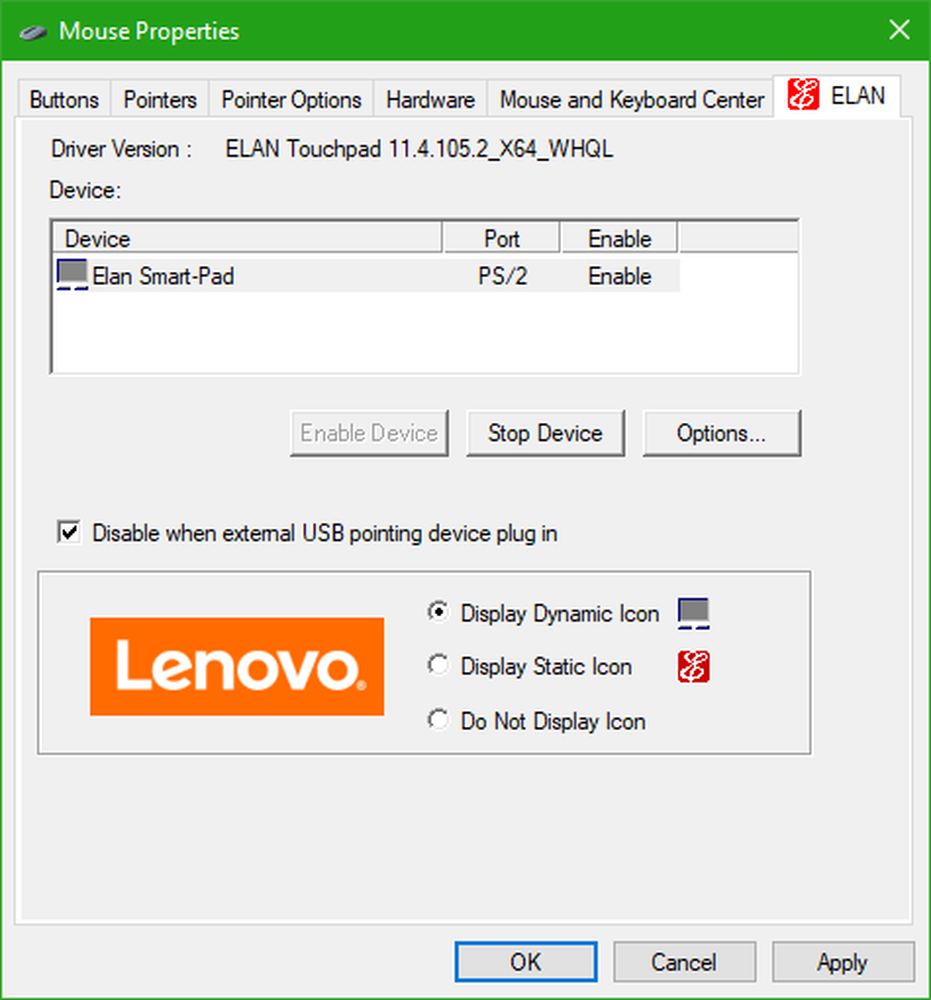Deaktivieren der automatischen Video-Wiedergabe im App Store und anderen Apps unter iOS 11

Videos, die automatisch abgespielt werden, können jedoch auch ablenken und stören. Und die Batterie wird schneller entladen und ungeplante Daten und Bandbreitennutzung.
Die Funktion zum automatischen Abspielen von Videos im App Store und die Möglichkeit, sie auszuschalten, ist nur unter iOS 11 verfügbar.
Deaktivieren Sie die automatische Video-Wiedergabe im App Store
Tippen Sie auf, um die automatische Wiedergabe von Videos im App Store zu deaktivieren die Einstellungen auf Ihrem Startbildschirm.

Auf der die Einstellungen tippen Sie auf iTunes & App Store.

Zapfhahn Video Autoplay. Sie werden feststellen, dass die Einstellung ist Auf standardmäßig.

Zapfhahn aus vollständig deaktivieren Video Autoplay.
Wenn Sie weiterhin möchten, dass Videos automatisch im App Store abgespielt werden, die Bandbreite jedoch nicht mit Bandbreite und Daten belegt werden soll, tippen Sie auf Nur Wifi.

Eine Nachricht auf der Video Autoplay Auf dem Einstellungsbildschirm wird angezeigt, dass die automatische Wiedergabe vorübergehend deaktiviert wird, wenn der Akku schwach ist oder eine langsame Internetverbindung besteht. Dies hilft jedoch nicht, Daten und Bandbreite zu sparen. So möchten Sie vielleicht noch ganz deaktivieren Video Autoplay.
Wenn Sie sich dafür entscheiden, dass Videos automatisch wieder im App Store abgespielt werden sollen, schalten Sie die Einstellung einfach wieder ein.
Deaktivieren Sie die automatische Video-Wiedergabe in LinkedIn
Um die automatische Wiedergabe von Videos in LinkedIn zu deaktivieren, öffnen Sie die App und tippen Sie auf Ihr Profilbild in der oberen linken Ecke des Bildschirms.

Tippen Sie dann auf das Zahnradsymbol in der oberen rechten Ecke.

Auf der die Einstellungen tippen Sie auf Videos automatisch abspielen.

Um die automatische Videowiedergabe vollständig zu deaktivieren, tippen Sie auf Nie automatisch Videos abspielen. Wenn Sie möchten, dass Videos automatisch abgespielt werden, mobile Daten jedoch nicht verwendet werden sollen, wählen Sie Nur Wi-Fi-Verbindungen.

Deaktivieren Sie die automatische Video-Wiedergabe in YouTube
Die Video-Autoplay-Funktion von YouTube stellt andere ähnliche Videos in die Warteschlange und gibt automatisch das nächste Video wieder, wenn das gerade angezeigte Video endet. Sie können das nächste Video abbrechen, aber es dauert nur wenige Sekunden, bis das Video abgespielt wird.
Wenn Sie diese Funktion als störend empfinden, können Sie sie einfach deaktivieren.
Das Deaktivieren der automatischen Videowiedergabe funktioniert genauso wie die Verwendung von YouTube in einem Browser auf Ihrem Computer. Wenn Sie in der App auf ein Video tippen, wird ein angezeigt Automatisches Abspielen Schieberegler rechts von Als nächstes. Tippen Sie auf den Schieberegler, um ihn zu deaktivieren.

Deaktivieren Sie die automatische Video-Wiedergabe und begrenzen Sie die Datennutzung in anderen Social Media-Apps
Wir haben bereits erläutert, wie Sie die automatische Wiedergabe von Videos in Facebook, Twitter, Instagram deaktivieren und die Datennutzung auf YouTube beschränken können, indem Sie nur HD auf WLAN abspielen.
Steuerung, wenn Videos abgespielt werden
Durch Deaktivieren der automatischen Video-Wiedergabe können Sie steuern, wann Videos auf Ihrem Gerät abgespielt werden. Ein Video mit Ton, das in der Öffentlichkeit unerwartet abgespielt wird, kann peinlich und manchmal lästig sein.
Die Video-Autoplay-Funktion wird auch auf Ihrem Computer angezeigt. Informationen zum Deaktivieren der automatischen Wiedergabe von Videos finden Sie im Microsoft Store und in Google Chrome.